So umgehen Sie den gesicherten Android-Sperrbildschirm (09.15.25)
Sie möchten nicht, dass Sie von Ihrem Telefon ausgesperrt werden. Leider passieren, egal wie vorsichtig und vorsichtig wir mit unseren Handlungen sind, immer noch Pannen. Und wir Menschen, so wie wir sind, können nicht anders, als unsere gesperrten Android-Sperrbildschirm-Passwörter zu vergessen.
Obwohl viele stattdessen aufgeben und ihre Android-Telefone gegen ein neues eintauschen, würden einige es verfolgen Wege finden, ihre Bildschirme zu umgehen. Hier ist das Ding. Es ist nicht unmöglich, in einen gesperrten Android-Bildschirm einzubrechen. Sie können die Sicherheit eines Android-Geräts mit den unten aufgeführten Methoden knacken.
1. Verwenden Sie die Website "Mein Gerät suchen".Die meisten Android-Geräte haben eine höhere Wahrscheinlichkeit, die Sicherheit von Android zu umgehen, dank eines integrierten Dienstes von Google namens Find My Device. Nur eine Warnung, diese Methode funktioniert nicht, wenn Ihr Gerät unter Android 8.0 oder höher läuft. Solange Ihr Android-Gerät verbunden und bei Ihrem Google-Konto angemeldet ist, können Sie mit einem beliebigen Computer oder Gerät auf den Dienst "Mein Gerät suchen" zugreifen. Gehen Sie zu diesem Link: https://www.google.com/android/find und gehen Sie zur Option Sperren. Der Dienst versucht dann, Ihr Gerät zu finden.
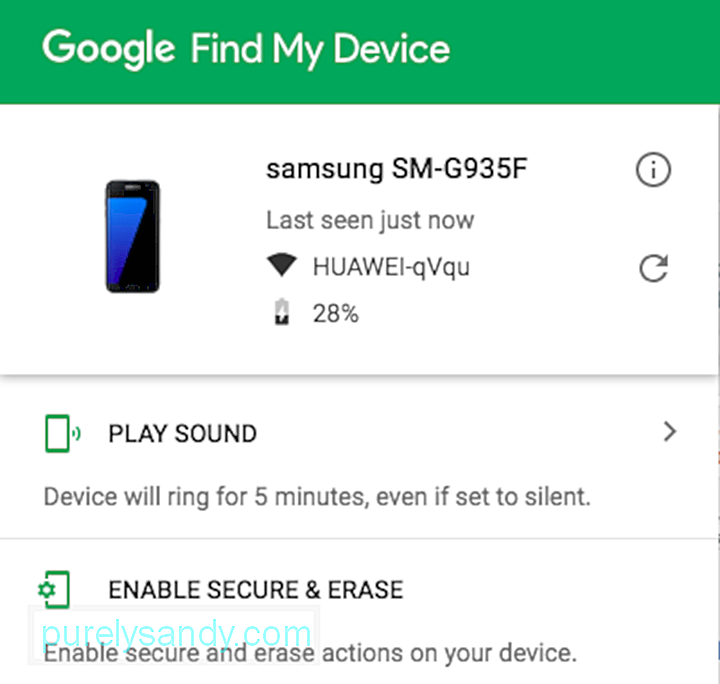
Sobald Ihr Gerät gefunden wurde, werden Sie aufgefordert, ein neues Passwort einzugeben, das schließlich das Passwort, die PIN, die oder Muster, die Sie vergessen haben. Zur Bestätigung müssen Sie das neue Passwort zweimal eingeben. Klicken Sie abschließend auf die Schaltfläche Sperren. Wenn Find My Device Probleme beim Auffinden Ihres Geräts hat, klicken Sie mehrmals auf die Schaltfläche Refresh. Es sollte sich neben dem Namen Ihres Geräts befinden.
2. Erwägen Sie die Verwendung der Funktion „Muster vergessen“.Läuft Ihr Gerät eine Android 4.4 oder niedrigere Version? Wenn ja, sollten Sie die Funktion „Muster vergessen“ verwenden. Alle nach fünf fehlgeschlagenen Entsperrversuchen. Es erscheint eine Meldung mit der Aufschrift „Versuchen Sie es in 30 Sekunden erneut“. Scrollen Sie mit dieser Nachricht auf Ihrem Bildschirm nach unten und tippen Sie auf die Schaltfläche Muster vergessen. Geben Sie als Nächstes Ihre Google-Kontodaten ein. Beachten Sie, dass die Angaben, nach denen Sie gefragt werden, je nach Gerät variieren. In den meisten Fällen erlaubt Google Ihnen, das Muster sofort zu ändern. Aber manchmal senden sie Ihnen eine E-Mail mit einem neuen Entsperrmuster.
3. Ein Zurücksetzen auf die Werkseinstellungen sollte funktionieren.Wenn Sie sich nicht darum kümmern, gespeicherte Daten auf Ihrem Android-Gerät zu verlieren, ist ein Zurücksetzen auf die Werkseinstellungen möglicherweise die beste Option. Aufgrund einer neuen Anti-Diebstahl-Funktion, die auf den meisten Android-Geräten eingeführt wird, die als Factory Reset Protection bezeichnet wird, müssen Sie jedoch die Details Ihres Google-Kontos kennen.
Bei dieser Methode variieren die Prozesse je nach Hersteller und Modell Ihres Geräts. Bei den meisten Geräten sollte der erste Schritt jedoch darin bestehen, Ihr Gerät vollständig auszuschalten. Sobald der Bildschirm schwarz wird, halten Sie die Einschalt- und die Lautstärketaste gleichzeitig gedrückt. Dadurch gelangen Sie zum Bootloader-Menü von Android. Scrollen Sie dann mit der Leiser-Taste nach unten, um zur Option Wiederherstellungsmodus zu gelangen. Drücken Sie zum Auswählen die Ein-/Aus-Taste. Halten Sie danach die Power-Taste gedrückt und drücken Sie einmal die Lauter-Taste. Ihr Gerät sollte jetzt in den Wiederherstellungsmodus wechseln.
Jetzt, da sich Ihr Gerät im Wiederherstellungsmodus befindet, sollten Sie als Nächstes die Option Daten löschen oder Werkseinstellungen mithilfe der Lautstärketasten markieren. Verwenden Sie die Power-Taste, um auszuwählen. Warten Sie, bis Ihr Gerät mit dem Zurücksetzen fertig ist. Wenn dies erledigt ist, verwenden Sie erneut die Netztaste, um die Option System jetzt neu starten auszuwählen. Sie sind fertig! Sie werden nicht mehr von Ihrem Gerät ausgesperrt. Beachten Sie, dass Sie bei einer neueren Android-Version aufgefordert werden, sich mit den Ihrem Gerät zugeordneten Google-Kontodaten anzumelden.
Wechseln Sie in den abgesicherten Modus, wenn es sich um einen Sperrbildschirm eines Drittanbieters handelt, den Sie umgehen möchten.Wenn Sie einen Sperrbildschirm eines Drittanbieters auf Ihrem Gerät verwenden und diesen umgehen möchten, können Sie ihn am besten umgehen, indem Sie ihn eingeben Abgesicherter Modus.
Bei den meisten Android-Geräten können Sie in den abgesicherten Modus wechseln, indem Sie das Energiemenü auf dem Sperrbildschirm öffnen und dann lange auf die Option Ausschalten drücken. Wenn Sie gefragt werden, ob Sie in den abgesicherten Modus wechseln möchten, drücken Sie die OK-Taste, um zu warten, bis der Vorgang abgeschlossen ist. Danach wird Ihre Sperrbildschirm-App von Drittanbietern vorübergehend deaktiviert. Löschen Sie bei deaktiviertem Sperrbildschirm des Drittanbieters die Daten in der Sperrbildschirm-App oder deinstallieren Sie sie vollständig. Starten Sie Ihr Gerät neu, um den abgesicherten Modus zu verlassen. Sobald Ihr Gerät hochgefahren ist, ist die Sperrbildschirm-App nicht mehr verfügbar.
5. Absturz der Benutzeroberfläche des Sperrbildschirms.Bei Geräten mit Android 5.0 bis 5.1.1 ist der beste Weg, einen Kennwortsperrbildschirm zu umgehen, die Benutzeroberfläche des Sperrbildschirms selbst zum Absturz zu bringen. Beachten Sie, dass diese Methode nicht mit anderen Sperrbildschirmkombinationen funktioniert.

Drücken Sie auf dem Sperrbildschirm die Option Notruf. Verwenden Sie als Nächstes die Dialer-Schnittstelle, um 10 Sternchen einzugeben. Doppeltippen Sie auf das Feld, um den eingegebenen Text zu markieren, und wählen Sie dann Kopieren. Fügen Sie es in dasselbe Feld ein, um die Anzahl der eingegebenen Zeichen zu verdoppeln. Wiederholen Sie den gesamten Vorgang des Kopierens und Einfügens, bis das Feld durch Doppeltippen nicht mehr hervorgehoben werden kann.
Gehen Sie jetzt zum Sperrbildschirm. Starten Sie die Kamera, indem Sie die Verknüpfung auf Ihrem Bildschirm drücken. Schieben Sie den Benachrichtigungsschirm nach unten und drücken Sie auf das Symbol Einstellungen. Sie werden dann aufgefordert, ein Passwort einzugeben. Drücken Sie lange auf das Textfeld und wählen Sie Einfügen. Wiederholen Sie den Vorgang einige Male, bis alle Zeichen zum Absturz Ihres Sperrbildschirms führen, sodass Sie auf die Benutzeroberfläche Ihres Geräts zugreifen können.
Abschließende GedankenDas Vergessen Ihres Passworts für den Sperrbildschirm kann sehr frustrierend sein, insbesondere wenn Sie Ihr Android-Gerät sofort verwenden müssen. Da Sie jedoch bereits wissen, dass es Methoden gibt, die Sie anwenden können, falls Sie in eine solche Situation geraten, müssen Sie sich keine Sorgen mehr machen. Seien Sie einfach sensibel und verantwortungsbewusst. Sie dürfen keine der oben genannten Methoden verwenden, um ohne deren Erlaubnis in die Android-Geräte anderer Personen einzudringen.
Nur für den Fall, dass Sie Ihrem Android-Gerät eine weitere Sicherheitsebene hinzufügen möchten, sollten Sie sich ansehen, was Android-Reinigungstool zu bieten hat. Obwohl diese App dafür bekannt ist, dass Android-Geräte immer optimal funktionieren, werden die Entwickler in Kürze Updates veröffentlichen, die dazu beitragen, die Gerätesicherheit zu verbessern und Identitätsdiebstahl zu verhindern.
pYouTube-Video.: So umgehen Sie den gesicherten Android-Sperrbildschirm
09, 2025

